在 Windows/macOS 上錄製 OnlyFans 螢幕的最佳方法
在 OnlyFans 上進行螢幕錄製通常與使用內建工具或第三方螢幕錄製軟體錄製其他螢幕內容的方式相同。然而,一些用戶反映在錄製後遇到黑屏問題,即回放畫面空白或影片沒有任何內容,儘管錄製過程看起來一切正常。通常,這種情況發生在使用者瀏覽器上啟用了某些保護措施時。不過別擔心!本文將教你最佳的解決方法。 OnlyFans 螢幕錄製 Windows 和 macOS 上的內容。
這只是個概要。如果您想了解更多關於此工具的資訊或評估它是否適合您,請閱讀全文。 Screencastify 評測它涵蓋了其特點、優點、缺點、用途和替代方案。
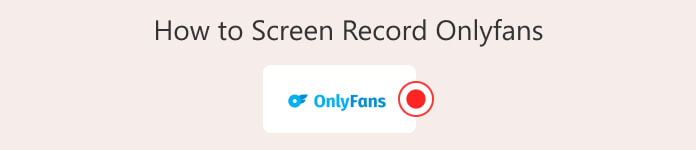
第一部分:我可以錄製 OnlyFans 直播嗎?
OnlyFans 平台採用訂閱制,因此無法儲存內容,尤其是直播內容。如果您是訂閱用戶並想保存內容,唯一的方法就是直接錄影。但是,雖然可以錄屏,但請務必記住,錄影僅限個人使用。任何形式的轉載和傳播都是非法的,可能違反平台的服務條款和版權法。
OnlyFans創作者擁有其內容的版權,未經授權的分享可能會導致嚴重的後果,包括帳號封鎖、DMCA版權移除通知或法律訴訟。請務必尊重創作者的作品,避免以任何形式濫用錄製內容。
第二部分:如何在 Windows/MacOS 上錄製 OnlyFans 直播
在 Windows 和 macOS 上錄製 OnlyFans 直播串流的最佳和最簡單方法之一是透過以下方式: FVC 屏幕錄像機這款工具以其直覺的介面和易於操作的功能而聞名,非常適合初學者。因此,如果您想使用此工具錄製 OnlyFans 內容或直播,您可以利用其出色的螢幕錄製功能,該功能能夠錄製高品質視頻,並同時錄製系統音訊和麥克風輸入。
它還允許您自訂錄製區域、提前安排錄製,甚至在需要時添加網路攝影機疊加層。
主要特點:
• 錄製全螢幕或自訂區域。
• 支援 4K、8K 和無損錄製品質。
• 藍光即時高畫質視訊編碼,帶來更好的影像和聲音。
• 自訂寬高比和自動視窗偵測。
• 支援多種視訊和音訊格式。
以下是如何使用 FVC 螢幕錄影機錄製 OnlyFans 直播和內容:
第1步首先,您需要在電腦上下載並安裝該工具。
第2步。之後,啟動該工具並點擊 記錄 按鈕開始錄製螢幕。您可以選擇錄製螢幕的尺寸或方式。完成後,只需點擊停止按鈕即可。
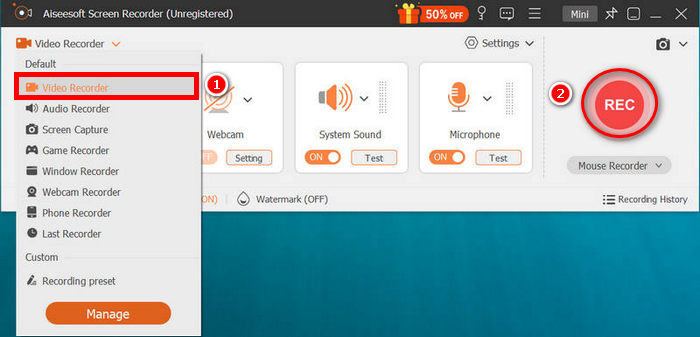
筆記: 您可以隨時開始錄製,尤其是在直播開始時。
第三步現在,您可以編輯影片了。滿意後,您可以在錄製歷史記錄中查看,然後從那裡下載影片。
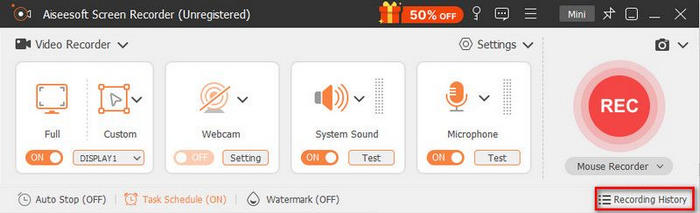
FVC Screen Recorder 的最大優勢在於其易用性、直覺的介面、跨平台相容性以及對多種視訊和音訊格式的支援。因此,如果您正在尋找一款可以幫助您錄製 OnlyFans 內容或直播的工具,不妨試試這款軟體。
第三部分:如何在 iPhone/Android 錄製 OnlyFans 螢幕
同時,如果您使用 iPhone 或 Android 手機錄製 OnlyFans 的螢幕,最佳方法是使用螢幕錄製應用程式。這是因為該平台不斷改進其數位版權管理 (DRM) 機制,使得僅使用 Android 和 iOS 手機內建的螢幕錄製功能難以奏效。
在安卓裝置上錄製 OnlyFans 螢幕
錄製螢幕是一個 專為安卓手機設計的螢幕錄製應用這款應用程式在最新版本的安卓系統上運作良好,可以錄製整個螢幕或螢幕的一部分。它是錄製OnlyFans免費影片或預覽影片的理想選擇,既能保護您的隱私,又能遵守平台的服務條款。但是,它可能無法錄製付費牆後的視頻或受DRM保護的視頻,因為這些視頻無法複製。它最適合用於錄製已經可以觀看的內容。
第1步首先,您需要在 Google Play 商店安裝 Rec Screen 應用程式。
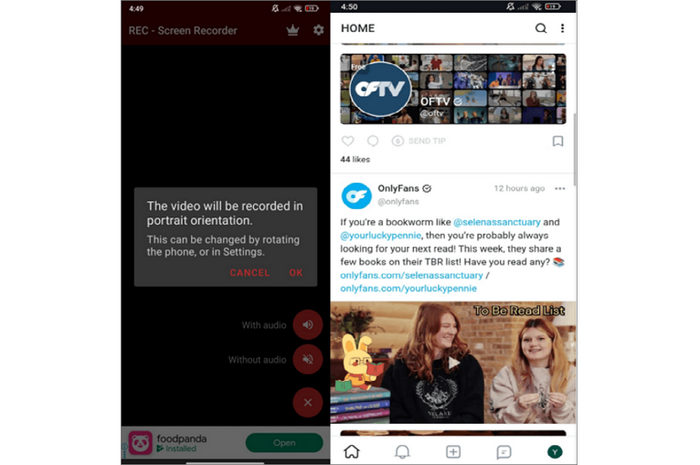
第2步接下來,安裝完成後點擊應用程序,設定您的錄製偏好。
第三步之後,打開 OnlyFans 應用,找到你想錄製的影片或直播。
第4步點擊開始錄製 記錄 螢幕上會顯示一個圖示。
第5步最後,從通知面板停止錄製,然後儲存並根據需要編輯影片。
筆記: 雖然這款應用程式具備螢幕錄製功能,但並不能保證能夠錄製受DMI保護的OnlyFans內容。不過,您仍然可以使用該應用程式錄製螢幕或其他平台內未完全保護的內容。
iPhone螢幕錄製
如果您使用 iPhone 錄製 OnlyFans 內容,可以使用 AZ Screen Recorder 應用程式。這款應用程式允許用戶在 iPhone 上錄製 OnlyFans 內容,但與其他螢幕錄製應用程式一樣,它也無法錄製平台內受版權保護的內容。
第1步首先,您需要在應用程式商店安裝應用程式。安裝完成後,點擊即可開啟。
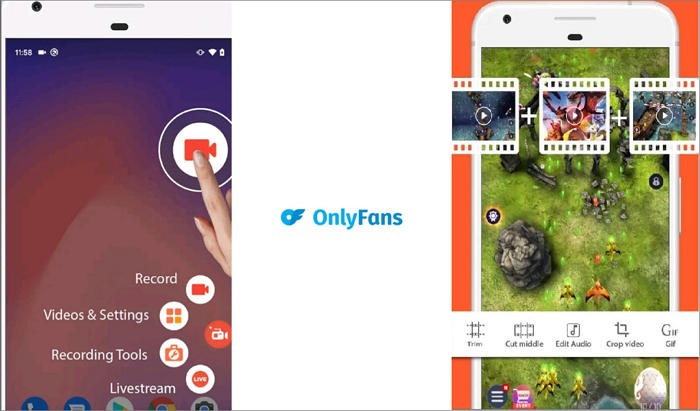
第2步接下來,根據您的喜好調整設定。之後,在您的 iOS 裝置上開啟 OnlyFans 應用程式,並找到您想要錄製的內容。
第三步現在,要開始螢幕錄製,請返回 AZ Screen Recorder 應用程式。在那裡,您會看到一個包含錄製選項的浮動工具列。選擇“錄製”選項。 記錄 點選圖示開始錄製。
第4步切換回 OnlyFans 應用,播放你想錄影的內容。
第5步最後,只需輕點一下即可。 停止 點選圖示停止螢幕錄製。
筆記: 開始錄製 OnlyFans 內容後,您需要先授予螢幕上彈出的必要權限,以避免錄製中斷或失敗。
點擊此處了解更多信息 錄音機應用程式 如果需要的話。
第四部分:OnlyFans 螢幕錄製常見問題解答
錄影畫面會被OnlyFans封號嗎?
是的,可以。雖然個人使用的螢幕錄製可能不會立即被標記,但OnlyFans嚴禁複製、分享或傳播創作者的內容。如果您未經許可分享錄製內容,您的帳號可能會被封鎖或暫停,您甚至可能面臨著作權法和平台服務條款規定的法律後果。
OnlyFans能偵測到你是否截圖嗎?
目前,OnlyFans 不會在有人截圖時通知創作者。但這並不意味著未經同意就可以隨意截圖。截圖和分享內容仍然違反平台規則和創作者的權利,如果被舉報,可能會導致帳號被封鎖或其他處罰。
如何在iPhone上錄製受保護的影片而不出現黑畫面?
為了順利錄製受保護的視頻,你需要一款可靠的螢幕錄製應用程式。這同樣適用於在其他裝置上進行螢幕錄製。
結論
OnlyFans 的螢幕錄影 內容可以在不同裝置上播放。透過 FVC Screen Recorder、Rec Screen 和 AZ Screen Recorder 等可靠工具,您可以輕鬆錄製影片或直播串流供個人使用。但請務必記住,OnlyFans 內容受版權保護,創作者對其分享的內容擁有完全所有權。



 視頻轉換大師
視頻轉換大師 屏幕錄影大師
屏幕錄影大師



